
Funciones básicas - Ramas
Echemos un vistazo a cómo puedes configurar tus sucursales en Zoho Books.
En este lugar…
Habilitar sucursales
omitir
Para empezar a usar las sucursales en Zoho Books, primero tendrás que habilitarlo primero. Para ello:
- Ir a la página Configuración y luego sucursales .
- Haga clic en el Habilitar sucursales botón para habilitar la función.
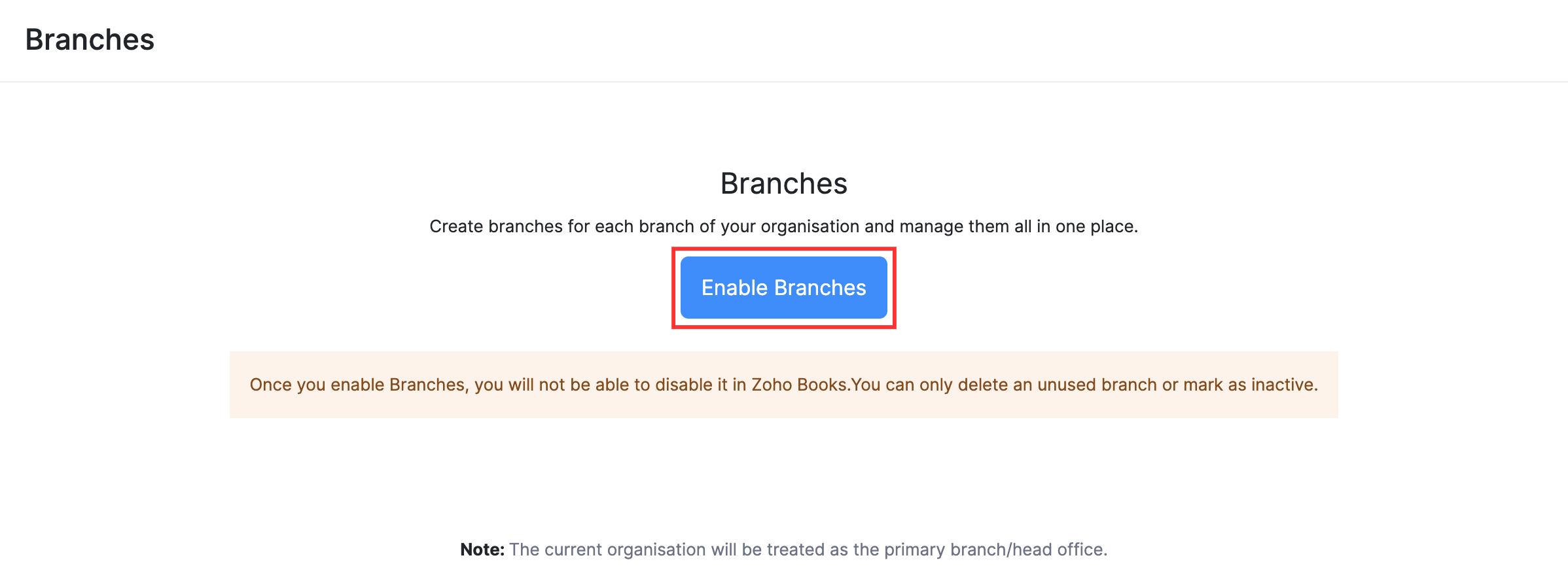
Perspectiva: Solo los administradores de la organización pueden habilitar esta función en Zoho Books.
Recibirá una notificación dentro de la aplicación cuando la función Subdivisiones haya sido habilitada. La organización actual será considerada como la Oficina central o Subdivisión primaria.
Advertencia: Una vez que habilite las sucursales, no podrá desactivarlo en Zoho Books. Sin embargo, puede eliminar la rama o marcarla inactiva.
Crear una rama
omitir
Una vez que hayas habilitado la función, así es como puedes crear una nueva sucursal:
- Ir a la página Configuración y luego sucursales .
- Haga clic en el Añadir sucursal botón en la esquina superior derecha de la página y se abre una nueva página.
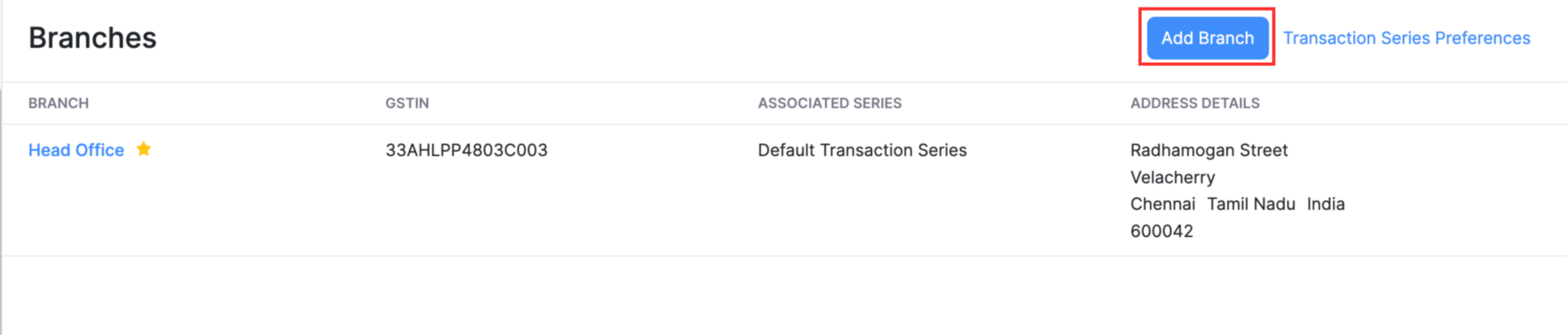
- Introduzca el Nombre de la sucursal y Dirección .
- Seleccione un Contacto principal para la rama.
- Seleccione el Serie de transacciones para rastrear las transacciones creadas para una sucursal específica. Si no has creado ninguno, haz clic + Nueva serie de transacciones desde el menú desplegable.
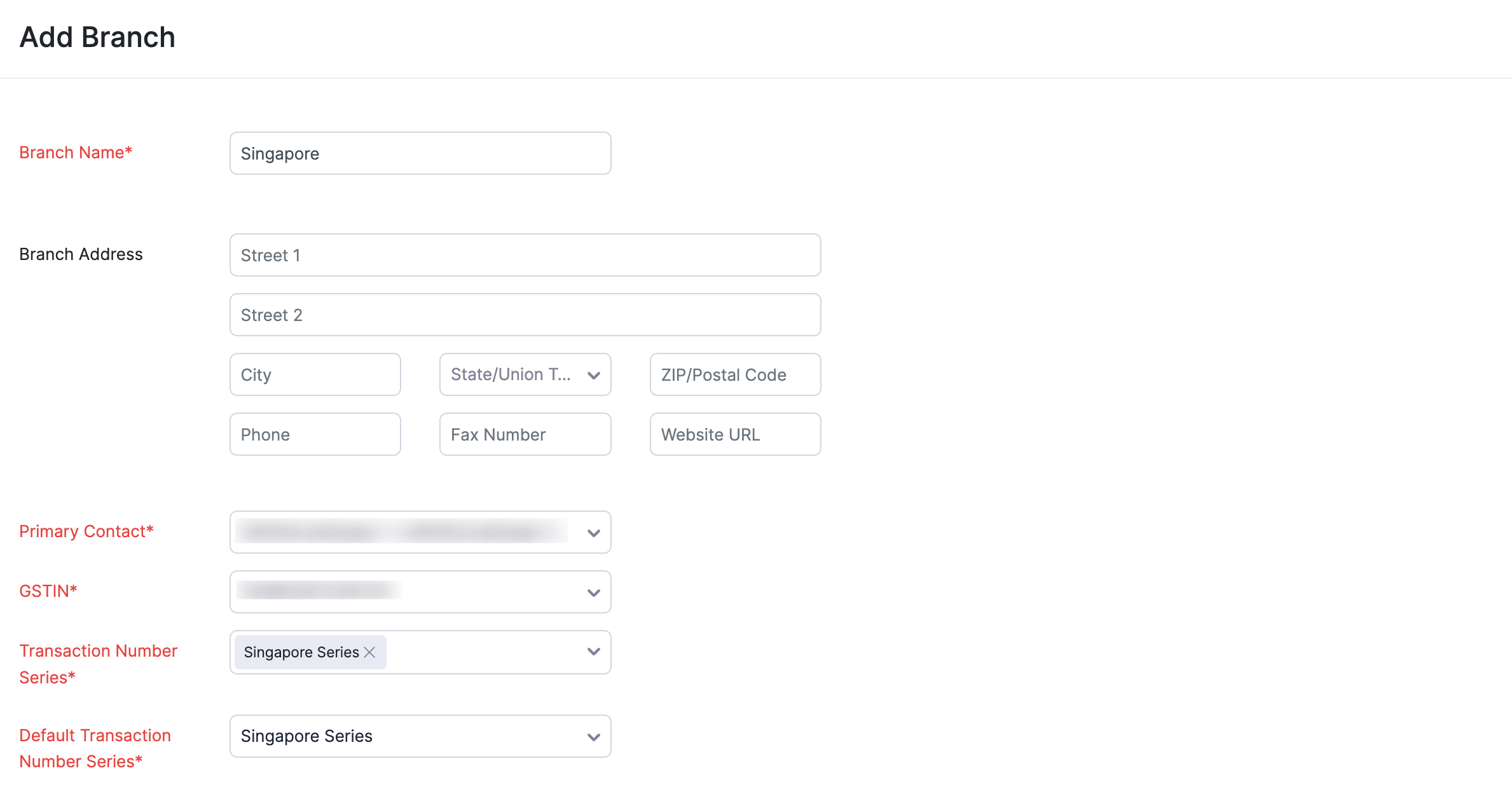
- Haga clic en Haz clic Guardar .
Configurar la serie de transacciones
omitir
Es posible que algunas organizaciones deseen establecer una serie de transacciones diferente para cada rama. Digamos, quieres que los números de factura sean Br1 inv - 001 para una sucursal y Br2 inv - 001 para otro, puede configurarlos.
Para crear una nueva serie de transacciones:
- Ir a la página Configuración y luego sucursales .
- Navegar hasta el Preferencias de la serie de transacciones pestaña.
- Haga clic en el + Nueva serie de transacciones se abre un botón y una ventana emergente.
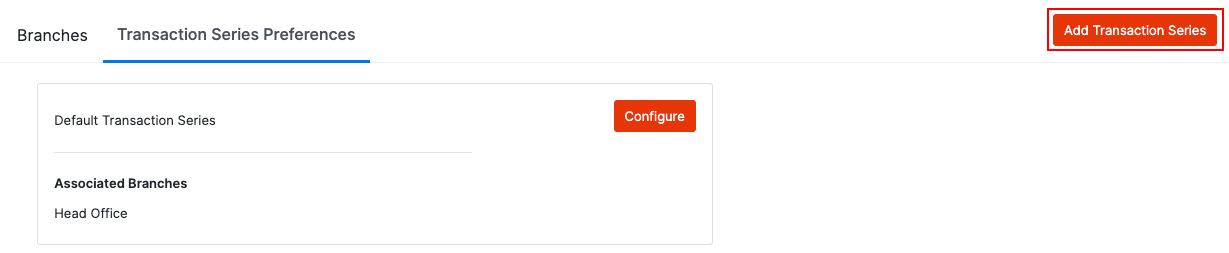
- Proporcionar un Nombre para la serie. Incluso puede proporcionar el nombre de la rama.
- Seleccione la rama con la que desea asociar esta serie.
- Introduzca el Suffix y Prefijo para todos los módulos.
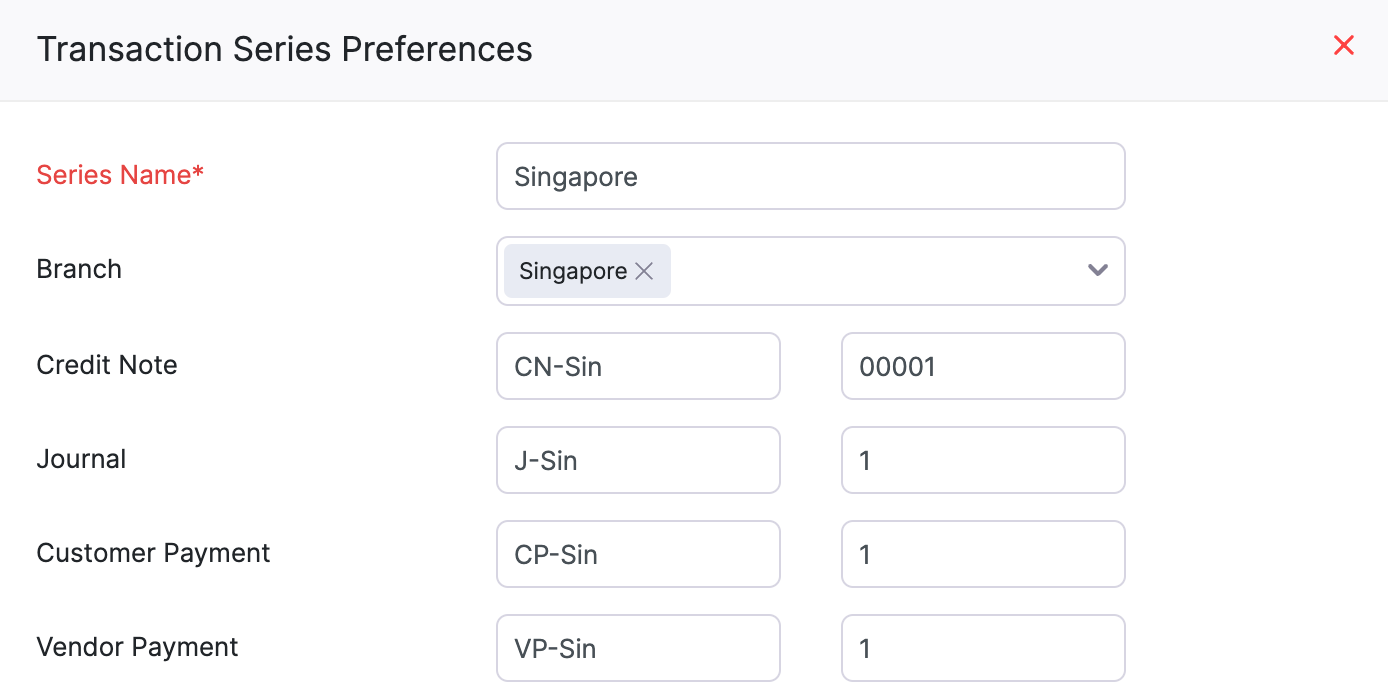
- Haga clic en Haz clic Guardar .
También puede configurar la serie predeterminada y asociarla con varias ramas también.
Perspectiva: La serie de transacciones se seleccionará automáticamente en función de la rama elegida en la transacción.
Permisos de usuario
omitir
Solo el administrador de una organización tiene el permiso para habilitar sucursales en Zoho Books. Además, solo pueden crear ramas y acceder a ellas también. Si desea extender estos permisos a otros usuarios de su organización, esto es lo que tendrá que hacer:
- Ir a la página Configuración y luego Usuarios y roles .
- Navegar hasta el Roles tab y editar un rol personalizado.
- Desplázate hacia abajo y podrás encontrar sucursales .
- Marque las casillas de verificación cerca de los permisos que desea proporcionar.
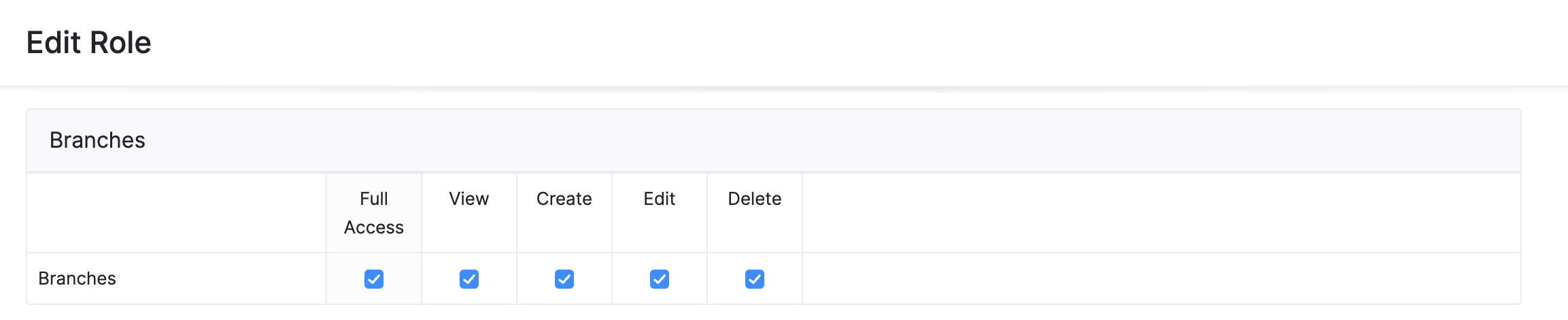
- Haga clic en Haz clic Guardar .
Siguiente Siguiente > > > >

Nota: Este recurso de ayuda se tradujo utilizando la herramienta de traducción de Zoho.

 Yes
Yes
 Thank you for your feedback!
Thank you for your feedback!




